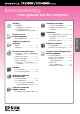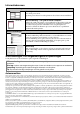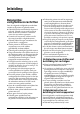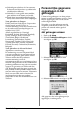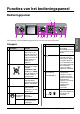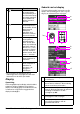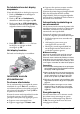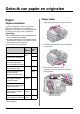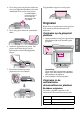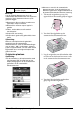Operation Manual
6 Functies van het bedieningspaneel
* Zie “Overzicht van instellingen op het
bedieningspaneel” op pagina 37 voor meer
informatie over de items per modus.
Display
Opmerking:
Het is mogelijk dat op het display enkele heldere
of donkere puntjes zichtbaar zijn of dat het
display niet volledig gelijk van helderheid is. Dit
is normaal en wil geenszins zeggen dat het
display beschadigd is.
Gebruik van het display
Volg de onderstaande instructies om de
menu's met instellingen en foto's op het
display te selecteren en te wijzigen.
j Hiermee schakelt u
de automatische
beantwoording in of
uit. U kunt deze knop
als spatie gebruiken
als u nummers of
tekens invoert of
bewerkt.
k Hiermee geeft u de
snelkieslijst weer in
de faxmodus. U kunt
deze knop als
backspace
gebruiken als u
nummers of tekens
invoert of bewerkt.
l Hiermee geeft u het
laatst gekozen
telefoonnummer
weer. U kunt deze
knop als pauzeknop
gebruiken (voor de
invoer van “-”) als u
nummers invoert of
bewerkt. Ook als u
tekens invoert, kunt
u een “-” invoeren.
m x Start Hiermee start u het
faxen, kopiëren en
afdrukken.
n y Stop/Clear Hiermee stopt u het
faxen, kopiëren en
afdrukken of
annuleert u de
opgegeven
instellingen.
Knoppen Functie
a Druk op l of r om de gewenste instelling
te selecteren.
b Druk op u of d om het gewenste
menu-item te selecteren. De markering
schuift naar boven of beneden.
c Druk op r om de lijst met instellingen te
openen. Druk op u of d om de gewenste
instelling te selecteren en druk
vervolgens op OK.
d Druk op l of r om de op het display
weergegeven foto te wijzigen.
e Met kop. (+ of -) of een cijfertoets stelt u
het aantal exemplaren voor de
geselecteerde foto in.
a
e
b,c
e
a,c,d
b
c
b
e
d